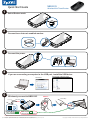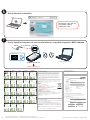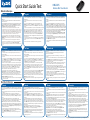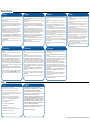ZyXEL NBG2105 Manualul proprietarului
- Categorie
- Hard disk-uri externe
- Tip
- Manualul proprietarului

1/2
Copyright © 2014 ZyXEL Communications Corp. All Rights Reserved
See the User's Guide for more information.
EU Importer: ZyXEL Communications A/SGeneratorvej 8D, 2730 Herlev http://www.zyxel.dk
US Importer: ZyXEL Communications, Inc1130 North Miller Street Anaheim, CA 92806-2001 http://www.us.zyxel.com
Quick Start Guide
NBG2105
Wireless Mini Travel Router
SSID: ZyXEL____
Wireless Key: 00000000
Last 4 characters
Connect the power.
2
1
(2 seconds)
Within...
2
Minutes
4
3
5
Select Router mode.
Connect to an Internet-enabled modem.
Wirelessly connect to NBG2105.
Windows 7
:
Windows XP or Windows Vista
:
If you are connecting a computer to the USB port, install the USB driver.
2 seconds
Solid LED = READY

2/2
Copyright © 2014 ZyXEL Communications Corp. All Rights Reserved
EU Importer: ZyXEL Communications A/SGeneratorvej 8D, 2730 Herlev http://www.zyxel.dk
US Importer: ZyXEL Communications, Inc1130 North Miller Street Anaheim, CA 92806-2001 http://www.us.zyxel.com
“INFORMAZIONI AGLI UTENTI”
Ai sensi dell’art. 13 del Decreto Legislativo 25 luglio 2005, n.151”Attuazione delle Direttive
2002/95/CE, 2002/96/CE e 2003/108/CE, relative alla riduzione dell’uso di sostanze pericolose
nelle apparecchiature elettriche ed elettroniche, nonché allo smaltimento dei rifiuti”
Il simbolo del cassonetto barrato riportato sull’apparecchiatura o sulla sua confezione indica che il
prodotto alla fine della propria vita utile deve essere raccolto separatamente dagli altri rifiuti.
La raccolta differenziata della presente apparecchiatura giunta a fine vita è organizzata e gestita dal
produttore. L’utente che vorrà disfarsi della presente apparecchiatura dovrà quindi contattare il
produttore e seguire il sistema che questo ha adottato per consentire la raccolta separata
dell’apparecchiatura giunta a fine vita.
L’adeguata raccolta differenziata per l’avvio successivo dell’apparecchiatura dismessa al riciclaggio,
al trattamento e allo smaltimento ambientalmente compatibile contribuisce ad evitare possibili effetti
negativi sull’ambiente e sulla salute e favorisce il reimpiego e/o riciclo dei materiali di cui è composta
l’apparecchiatura.
Lo smaltimento abusivo del prodotto da parte del detentore comporta l’applicazione delle sanzioni
amministrative previste dalla normativa vigente.”
安全警告
為了您的安全,請先閱讀以下警告及指示:
• 請勿將此產品接近水、火焰或放置在高溫的環境。
• 避免設備接觸
• 任何液體 - 切勿讓設備接觸水、雨水、高濕度、污水腐蝕性的液體或其他水份。
• 灰塵及污物 - 切勿接觸灰塵、污物、沙土、食物或其他不合適的材料。
• 切勿重摔或撞擊設備,並勿使用不正確的電源變壓器。
若接上不正確的電源變壓器會有爆炸的風險。
• 請勿隨意更換產品內的電池。
• 如果更換不正確之電池型式,會有爆炸的風險,請依製造商說明書處理使用過之電池。
• 請將廢電池丟棄在適當的電器或電子設備回收處。
• 請勿將設備解體。
• 請勿阻礙設備的散熱孔,空氣對流不足將會造成設備損害。
• 請插在正確的電壓供給插座(如:北美/台灣電壓110V AC,歐洲是230V AC)。
• 假若電源變壓器或電源變壓器的纜線損壞,請從插座拔除,若您還繼續插電使用,會有觸電死亡的風
險。
• 請勿試圖修理電源變壓器或電源變壓器的纜線,若有毀損,請直接聯絡您購買的店家,購買一個新的
電源變壓器。
• 請勿將此設備安裝於室外,此設備僅適合放置於室內。
• 請勿隨一般垃圾丟棄。
注意 !
依據 低功率電波輻射性電機管理辦法
第十二條 經型式認證合格之低功率射頻電機,非經許可,公司、商號或使用者均不得擅
自變更頻率、加大功率或變更原設計之特性及功能。
第十四條 低功率射頻電機之使用不得影響飛航安全及干擾合法通信;經發現有
干擾現象時,應立即停用,並改善至無干擾時方得繼續使用。前項合法通信,指依電信
規定作業之無線電信。低功率射頻電機須忍受合法通信或工業、科學及醫療用電波輻射
性電機設備之干擾。
本機限在不干擾合法電臺與不受被干擾保障條件下於室內使用。 減少電磁波影響,請妥
適使用。
在5.25 - 5.35 MHz 頻帶內操作之無線資訊傳輸設備,限於室內使用。
(Bulgarian) eština (Czech) Dansk (Danish) Deutsch (German)
Environmentální prohlášení o produktu Miljøvaredeklaration Produkt-Umweltdeklaration
RoHS 2011/65/ RoHS Sm rnice 2011/65/EU RoHS Direktiv 2011/65/EU RoHS Richtlinie 2011/65/EU
WEEE 2012/19/ C WEEE Sm rnice 2012/19/EU WEEE Direktiv 2012/19/EU WEEE Richtlinie 2012/19/EU
PPW 94/62/ PPW Sm rnice 94/62/ES PPW Direktiv 94/62/EF PPW Richtlinie 94/62/EG
REACH ( ) 1907/2006 REACH Na ízení (ES) . 1907/2006 REACH Forordning (EF) nr. 1907/2006 REACH VERORDNUNG (EG) Nr. 1907/2006
ErP 2009/125/ ErP Sm rnice 2009/125/ES ErP Direktiv 2009/125/EF ErP Richtlinie 2009/125/EG
/ Raymond Huang / Quality & Customer
Service Division Assistant VP
Jméno/ titul:
Raymond Huang / Quality & Customer
Service Division Assistant VP
Navn/ titel: Raymond Huang / Quality & Customer
Service Division Assistant VP
Name/ titel: Raymond Huang / Quality & Customer
Service Division Assistant VP
( ):
01/10/2013
Podpis: Datum (dd/mm/rrrr):
01/10/2013
Underskrift: Dato (dd/mm/åååå):
01/10/2013
Unterschrift: Datum (jjjj/mm/tt):
2013/10/01
English Español (Spanish) Français (French)
Environmental product declaration Declaraciones Ambientales de Producto Profil environnemental de produit
RoHS Directive 2011/65/EU RoHS Directiva 2011/65/UE RoHS Directive 2011/65/UE
WEEE Directive 2012/19/EU WEEE Directiva 2012/19/UE WEEE Directive 2012/19/UE
PPW Directive 94/62/EC PPW Directiva 94/62/CE PPW Directive 94/62/CE
REACH Regulation (EC) No 1907/2006 REACH REGLAMENTO (CE) nº 1907/2006 REACH RÈGLEMENT (CE) N° 1907/2006
ErP Directive 2009/125/EC ErP Directiva 2009/125/CE ErP Directive 2009/125/CE
Name/ title: Raymond Huang / Quality & Customer
Service Division Assistant VP
Nombre/
título:
Raymond Huang / Quality & Customer
Service Division Assistant VP
Nom/ titre: Raymond Huang / Quality & Customer
Service Division Assistant VP
Signature: Date (dd/mm/yyyy):
01/10
/2013
Firma: Fecha (aaaa/mm/dd):
2013/10/01
Signature: Date (aaaa/mm/jj):
2013/10/01
Lietuvių kalba (Lithuanian) Magyar (Hungarian)
Aplinkosauginę gaminio deklaraciją Környezetvédelmi terméknyilatkozatot
RoHS Direktyva 2011/65/ES RoHS 2011/65/EU Irányelve
WEEE Direktyva 2012/19/ES WEEE 2012/19/EU Irányelve
PPW Direktyva 94/62/EB PPW 94/62/EK Irányelve
REACH REGLAMENTAS (EB) Nr. 1907/2006 REACH 1907/2006/EK Rendelete
ErP Direktyva 2009/125/EB ErP 2009/125/EK Irányelve
Vardas/
titulas:
Raymond Huang / Quality & Customer
Service Division Assistant VP
Név/ beosztás: Raymond Huang / Quality & Customer
Service Division Assistant VP
Parašas: Data (dd/mm/mmmm):
01/10/2013
Aláírás: Dátum (éééé/hh/nn):
2013/10/01
Malti (Maltese)
Nederlands (Dutch)
Português (Portuguese)
Dikjarazzjoni Ambjentali dwar il-Prodott
Milieuproductverklaring
Declaração ambiental do produto
RoHS Direttiva 2011/65/UE
RoHS Richtlijn 2011/65/EU
RoHS Directiva 2011/65/UE
WEEE Direttiva 2012/19/UE
WEEE Richtlijn 2012/19/EU
WEEE Directiva 2012/19/UE
PPW Direttiva 94/62/KE
PPW Richtlijn 94/62/EG
PPW Directiva 94/62/CE
REACH REGOLAMENT (KE) NRU 1907/2006
REACH Verordening (EG) nr. 1907/2006
REACH Regulamento (CE) n.º 1907/2006
ErP Direttiva 2009/125/KE
ErP Richtlijn 2009/125/EG
ErP Directiva 2009/125/CE
Isem/ titolu: Raymond Huang / Quality & Customer
Service Division Assistant VP
Naam/ titel: Raymond Huang / Quality & Customer
Service Division Assistant VP
Nome/ título: Raymond Huang / Quality & Customer
Service Division Assistant VP
Firma: Data (ssss/xx/jj):
2013/10/01
Handtekening: Datum (dd/mm/jaar):
01/10/2013
Assinatura: Data (dd/mm/aaaa):
01/10/2013
Română (Romanian)
Declaraţie de mediu privind produsele
RoHS Directiva 2011/65/UE
WEEE Directiva 2012/19/UE
PPW Directiva 94/62/CE
REACH REGULAMENTUL (CE) NR. 1907/2006
ErP Directiva 2009/125/CE
Numele/
titlu:
Raymond Huang / Quality & Customer
Service Division Assistant VP
Semnătura: Data (zz/ll/aaaa):
01/10/2013
Svenska (Swedish)
Miljöproduktdeklaration
RoHS Direktiv 2011/65/EU
WEEE Direktiv 2012/19/EU
PPW Direktiv 94/62/EG
REACH Förordning (EG) nr 1907/2006
ErP Direktiv 2009/125/EG
Namn/ titel: Raymond Huang / Quality & Customer
Service Division Assistant VP
Namnteckning: Datum (dd/mm/åååå):
01/10/2013
Slovenčina (Slovak)
Vyhlásenie o environmentálnom výrobku
RoHS Smernica 2011/65/EÚ
WEEE Smernica 2012/19/EÚ
PPW Smernica 94/62/ES
REACH Nariadenie (ES) č. 1907/2006
ErP Smernica 2009/125/ES
Meno/ titul: Raymond Huang / Quality & Customer
Service Division Assistant VP
Podpis: Dátum (dd/mm/rrrr):
01/10/2013
Slovenščina (Slovene)
Okoljsko deklaracijo izdelka
RoHS Direktiva 2011/65/EU
WEEE Direktiva 2012/19/EU
PPW Direktiva 94/62/ES
REACH Uredba (ES) št. 1907/2006
ErP Direktiva 2009/125/ES
Ime/ naziv: Raymond Huang / Quality & Customer
Service Division Assistant VP
Podpis: Datum (dd/mm/llll):
01/10/2013
Norsk (Norwegian)
Miljødeklarasjon
RoHS Direktiv 2011/65/EU
WEEE Direktiv 2012/19/EU
PPW Direktiv 94/62/EF
REACH Forordning (EF) nr. 1907/2006
ErP Direktiv 2009/125/EF
Navn/ tittel: Raymond Huang / Quality & Customer
Service Division Assistant VP
Signatur: Dato (dd/mm/åååå):
01/10/2013
Eesti keel (Estonian)
Toote keskkonnadeklaratsiooni
RoHS Direktiiv 2011/65/EL
WEEE Direktiiv 2012/19/EL
PPW Direktiiv 94/62/EÜ
REACH MÄÄRUS (EÜ) nr 1907/2006
ErP Direktiiv 2009/125/EÜ
Nimi/
pealkiri:
Raymond Huang / Quality & Customer
Service Division Assistant VP
Allkiri: Kuupäev (pp/kk/aaaa):
01/10/2013
Italiano (Italian)
Dichiarazione ambientale di prodotto
RoHS Direttiva 2011/65/UE
WEEE Direttiva 2012/19/UE
PPW Direttiva 94/62/CE
REACH REGOLAMENTO (CE) n. 1907/2006
ErP Direttiva 2009/125/CE
Nome/ titolo: Raymond Huang / Quality & Customer
Service Division Assistant VP
Firma: Data (aaaa/mm/gg):
2013/10/01
Latviešu valoda (Latvian)
Produkta vides ietekm juma deklar cija
RoHS Direkt va 2011/65/ES
WEEE Direkt
va 2012/19/ES
PPW Direkt
va 94/62/EK
REACH Regula (EK) Nr. 1907/2006
ErP Direkt
va 2009/125/EK
Nosaukums/
tituls:
Raymond Huang / Quality & Customer
Service Division Assistant VP
Paraksts: Datums (dd/mm/gggg):
01/10/2013
Polski (Polish)
Deklarację środowiskową produktu
RoHS Dyrektywa 2011/65/UE
WEEE Dyrektywa 2012/19/UE
PPW Dyrektywa 94/62/WE
REACH Rozporządzenie (WE) nr 1907/2006
ErP Dyrektywa 2009/125/WE
Nazwisko/
tytuł:
Raymond Huang / Quality & Customer
Service Division Assistant VP
Podpis: Data (rrrr/mm/dd):
2013/10/01
Suomi (Finnish)
Standardiin perustuva
ympäristötuoteseloste
RoHS Direktiivi 2011/65/EU
WEEE Direktiivi 2012/19/EU
PPW Direktiivi 94/62/EY
REACH ASETUS (EY) N:o 1907/2006
ErP Direktiivi 2009/125/EY
Nimi/
otsikko:
Raymond Huang / Quality & Customer
Service Division Assistant VP
Allekirjoitus: Päivämäärä (pp/kk/vvvv):
01/10/2013
Ελληνικά (Greek)
RoHS Οδηγία 2011/65/EE
WEEE Οδηγία 2012/19/EE
PPW Οδηγία 94/62/EK
REACH
Κανονισμό (EK) αριθ. 1907/2006
ErP Οδηγία 2009/125/EK
Raymond Huang / Quality & Customer
Service Division Assistant VP
Ημερομηνία (ηη/μμ/εεεε):
01/10/2013
Περιβαλλοντική δήλωση προϊόντος
Όνομα / τίτλος:
Υπογραφή:
www.zyxel.com
Declaration of Conformity
Product information
Product Name :
Wireless Mini Travel Router
Model Number :
NBG2105
Produced by
Company Name :
ZyXEL Communications Corporation
Company Add. :
No. 2, Gongye E. 9th Rd., East Dist., Hsinchu City 300, Taiwan
to which this declaration relates, is in conformity with the following standards or other
normative documents:
EMC:
EN 55022: 2010
EN 61000-3-2:2006+A2:2009
EN 61000-3-3: 2008
EN 55024 : 2010
EN 301 489-1 V1.9.2 : 2011
EN 301 489-17 V2.1.1 : 2009
EN 300 328 V1.7.1 : 2006
Safety :
EN 60950-1:2006+A11:2009+A1:
2010+A12:2011
RoHS 2.0 :EN 50581
The Product herewith complies with requirements of the following Directive :
The Low Voltage Directive 2006/95/EC , The EMC Directive 2004/108/EC,
The R& TTE Directive 1999/5/EC, Out of Scope of the ErP IM Regulations EC No 1275/2008
amend Art.1, The RoHS Directive 2011/65/EU and carries the CE Marking accordingly.
The TCF-File is located at:
Local contact for regulatory topics only :
Company Name :
ZyXEL Communications Corporation
Company Address :
Hsinchu Office : No. 2, Gongye E. 9th Rd., East Dist., Hsinchu City 300,Taiwan
:
No. 6, Innovation Road II, Science-Park,Hsin-Chu,300,Taiwan
TAIPEI Office :11F., NO.223, SEC. 3, BEIXIN RD., XINDIAN DIST., NEW
TAIPEI CITY 23143, TAIWAN (R.O.C.)
Person is responsible for marking this declaration:
Thomas Wei Senior Manager
Quality Management Department
Name (Full Name) Position/ Title
2012-11-16
請參閱產品背貼上的設備額定功率。
請參考產品型錄或是彩盒上標示的作業溫度。
7
If only specific computer can access the Internet, copy that computer's MAC address.
IP Address: 192.168.1.1
User Name: admin
Password: 1234
6
Set up Internet connection.
AA:BB:CC:DD:EE:01
AA:BB:CC:DD:EE:01
Aa:Bb:Cc:Dd:Ee:02
2 ~ 5 seconds
Solid LED = READY

NBG2105
Wireless Mini Travel Router
1/2
Copyright © 2014 ZyXEL Communications Corp. All Rights Reserved
Quick Start Guide Text
Western Europe
Northern Europe
Deutsch
English
Français
Italiano
Español
Nederlands
Dansk
Norsk
Suomi
Svenska
1. Slide the switch to Router to have the NBG2105 work as a wireless router.
2. Connect a broadband modem or router (that has Internet access) to the Ethernet port
of the NBG2105.
3. Use the included USB cable to connect the micro USB port to a power supply or
computer.
4. If you connect the NBG2105's USB port to a computer running Windows 7, the
Autoplay screen will display. Click Setup.exe to install the USB driver. For previous
versions of Windows, locate and double-click the Setup.exe le in the CD drive on your
computer.
5. Connect wirelessly to the NBG2105. If your wireless client supports WPS, press the WPS
button for 2 seconds on it (the time value may vary depending on your wireless client).
Within 2 minutes, hold down the WPS button for 2 seconds on the NBG2105. The
NBG2105 WPS LED starts to blink and then turns steady blue. If your wireless client
doesn't support WPS, manually enter the SSID and Wi-Fi key on your wireless client.
6. From the connected computer, open a web browser and type http://192.168.1.1.
Enter 1234 as the password and click Login. Follow the wizard prompts to set up your
Internet connection.
7. If the ISP restricts Internet access based on your MAC address, connect the NBG2105 to
a computer (only) that can access the Internet, and push the MAC Clone button for 2 to 5
seconds.
See the User’s Guide on the included CD for details on conguring all features.
1. Stellen Sie den Schalter auf Router, um den NBG2105 als einen Drahtlos-Router zu betreiben.
2. Schließen Sie ein Breitbandmodem oder Router (mit Internetzugang) an den Ethernet Port des
NBG2105 an.
3. Verwenden Sie das beiliegende USB-Kabel, um den micro USB Port mit einem Netzteil oder
Computer zu verbinden.
4. Wenn Sie den NBG2105 über den USB-Anschluss an einen Computer anschließen, der mit dem
Betriebssystem Windows 7 arbeitet, erscheint das Fenster Autoplay. Klicken Sie auf die Datei
Setup.exe, um den USB-Treiber zu installieren. Bei älteren Windows-Versionen müssen Sie die
Datei Setup.exe im Verzeichnis des CD-Laufwerks doppelt anklicken.
5. Verbinden Sie sich drahtlos mit dem NBG2105. Wenn Ihr Drahtlos-Client WPS
unterstützt, drücken Sie 2 Sekunden lang die WPS Taste des Client (Zeitdauer kann sich je
nach Drahtlos-Client unterscheiden). Halten Sie die WPS Taste innerhalb von 2 Minuten 2
Sekunden lang am NBG2105 gedrückt. Die NBG2105 WPS LED beginnt zu blinken und
wird anschließend blau leuchten. Wenn Ihr Drahtlos-Client kein WPS unterstützt, geben
Sie die SSID und den WLAN-Schlüssel manuell bei Ihrem Drahtlos-Client ein.
6. Önen Sie einen Webbrowser auf dem angeschlossenen Computer und geben Sie
http://192.168.1.1 ein. Geben Sie als Kennwort 1234 ein, und klicken Sie auf Login
(Anmelden). Folgen Sie den Anweisungen des Assistenten, um Ihre Internetverbindung
einzurichten.
7. Wenn der Internetdienstanbieter den Internetzugri aufgrund der MAC-Adresse
verhindert, schließen Sie den NBG2105 (nur) an einen Computer mit Internetzugri an,
und drücken Sie 2 bis 5 Sekunden lang auf die Taste MAC Clone (Clone MAC).
Informationen zum Kongurieren aller Funktionen nden Sie im Benutzerhandbuch auf
der CD.
1. Cambie el interruptor a Router para que el NBG2105 funcione como router inalámbrico.
2. Conecte un módem o router de banda ancha (con acceso a Internet) al puerto Ethernet del
NBG2105.
3. Utilice el cable USB incluido para conectar el puerto micro USB a una fuente de alimentación u
ordenador.
4. Si conecta el puerto USB del NBG2105 a un equipo con Windows 7, aparecerá la pantalla
Autoplay. Haga clic en Setup.exe para instalar el controlador USB. Para versiones anteriores de
Windows, localice y haga doble clic en el archivo Setup.exe en la unidad de CD en el ordenador.
5. Conexión inalámbrica al NBG2105. Si su cliente inalámbrico soporta WPS, presione el botón WPS
durante 2 segundos (el tiempo puede variar dependiendo de su cliente inalámbrico). En 2 minutos,
mantenga presionado el botón WPS durante 2 segundos en el NBG2105. El LED WPS del NBG2105
comenzará a parpadear y luego cambiará a azul jo. Si su cliente inalámbrico no soporta WPS,
introduzca el SSID y la clave Wi-Fi manualmente en su cliente inalámbrico.
6. En el equipo conectado, abra un explorador web y escriba http://192.168.1.1. Escriba 1234
como contraseña y haga clic en Login (Iniciar sesión). Siga las indicaciones del asistente para
congurar la conexión a Internet.
7. Si el proveedor de Internet (ISP) restringe el acceso a Internet basándose en su dirección MAC,
conecte el NBG2105 a un ordenador (sólo) que pueda acceder a Internet y mantenga presionado
el botón MAC Clone durante 2 ó 5 segundos.
Consulte la Guía del usuario en el CD incluido para más detalles sobre la conguración de todas las
características.
1. Faites glisser le commutateur sur Routeur pour que le NBG2105 fonctionne comme un
routeur sans l.
2. Connectez un modem ou un routeur large bande (ayant accès à Internet) au port
Ethernet du NBG2105.
3. Utilisez le câble USB fourni pour connecter le port micro USB à une alimentation ou à
un ordinateur.
4. Si vous connectez le port USB du NBG2105 à un ordinateur fonctionnant sous Windows
7, l'écran Autoplay s'ache. Cliquez sur Setup.exe pour installer le pilote USB. Pour les
versions antérieures de Windows, recherchez et double-cliquez sur le chier Setup.exe
dans le lecteur de CD de votre ordinateur.
5. Établir une connexion sans l au NBG2105. Si votre client sans l prend en charge WPS,
appuyez sur le bouton WPS pendant 2 secondes sur celui-ci (la valeur de la durée peut
varier en function de votre client sans l). En l'espace de 2 minutes, maintenez le bouton
WPS pendant 2 secondes sur le NBG2105. La LED WPS du NBG2105 commence à
clignoter, puis s’allume en bleu. Si votre client sans l ne prend pas en charge WPS,
manuellement saisissez le SSID et la clé Wi-Fi sur votre client sans l.
6. Depuis l'ordinateur connecté, ouvrez un navigateur Web et saisissez
http://192.168.1.1. Saisissez le mot de passe 1234 et cliquez sur Login (Ouvrir une
session). Suivez les instructions de l'assistant pour installer votre connexion Internet.
7. Si le FAI limite l'accès à Internet en fonction de votre adresse MAC, connectez le
NBG2105 à un ordinateur (uniquement) ayant accès à Internet, et appuyez sur le bouton
MAC Clone (Clone MAC) pendant 2 à 5 secondes.
Consultez le guide de l'utilisateur sur le CD inclus pour en savoir plus sur la conguration
de toutes les fonctionnalités.
1. Scorrere l'interruttore su Router per fare lavorare l'unità NBG2105 come router
wireless.
2. Collegare un modem a banda larga o router (dotato di accesso a Internet) alla porta
Ethernet dell'NBG2105.
3. Usare il cavo USB fornito in dotazione per collegare la porta micro USB alla alimentazi-
one o al computer.
4. Se si connette la porta USB dell'unità NBG2105 ad un computer con sistema operativo
Windows 7, verrà visualizzata la schermata di Autoplay. Fare clic su Setup.exe per
installare il driver USB. Per le versioni precedenti di Windows, trovare e fare doppio clic sul
le Setup.exe presente sull'unità CD del computer.
5. Collegare tramite wireless all'unità NBG2105. Se il client wireless supporta WPS,
premereil pulsante WPS per 2 secondi (il valore temporale può variare a seconda del
client wireless). Entro 2 minuti, tenere premuto il pulsante WPS per 2 secondi sul
NBG2105. Il LED WPS NBG2105 inizia a lampeggiare e quindi rimane acceso blu sso. Se il
client wireless nonsupporta WPS, inserire manualmente l'SSID e la chiave di connessione
Wi-Fi del client wireless.
6. Dal computer collegato, aprire un browser e immettere l'indirizzo http://192.168.1.1.
Immettere la password predenita "1234" e fare clic su Login (accedi). Seguire le
Istruzioni della procedura guidata per congurare la connessione a Internet.
7. Se l'ISP limita l'accesso a Internet in base al vostro indirizzo MAC, collegare l'unità
NBG2105 a un computer (singolo) abilitato all'accesso a Internet e premere il pulsante
MAC Clone per un periodo da 2 a 5 secondi.
Vedere la Guida per l'utente sul CD incluso per i dettagli sulla congurazione di tutte le
funzioni.
1. De schakelaar naar Router verschuiven om de NBG2105 als draadloze router te
gebruiken.
2. Een breedbandmodem of router (die internettoegang heeft) aansluiten op de
Ethernet-poort van de NBG2105.
3. Gebruik de meegeleverde usb-kabel voor aansluiting op de micro-usb-poort of
computer.
4. Als de usb-poort van de NBG2105 aansluit op een computer met Windows 7, wordt het
venster Autoplay geopend. Klik op Setup.exe om de usb-driver te installeren. In oudere
versies van Windows zoekt en dubbelklikt u op het bestand Setup.exe in het
cd-romstation van de computer.
5. Maak draadloos verbinding met de NBG2105. Als de draadloze client ondersteuning
bidet voor WPS, houd u de WPS-knop 2 seconden ingedrukt (de tijd kan variëren,
afhankelijk vande draadloze client). Houd binnen 2 minuten de WPS-knop 2
secondeningedrukt op de NBG2105. De NBG2105 WPS LED begint te knipperen en blijft
dan constant blauw. Als de draadloze client geen ondersteuning biedt voor WPS, voert u
zelf de SSID en Wi-Fi-code in op de draadloze client.
6. Open een webbrowser op de aangesloten computer en voer http://192.168.1.1 in.
Voer 1234 in als wachtwoord en klik op Login (Aanmelden). Volg de aanwijzingen van
de wizard om de internetverbinding in te stellen.
7. Als de ISP de toegang tot internet beperkt op basis van uw MAC-adres, sluit de
NBG2105 aan op een computer (uitsluitend) met toegang tot het internet, en druk 2 tot 5
seconden op de MAC Clone-toets.
Zie de Gebruikershandleiding op de bijgeleverde CD voor details van conguratie van
alle functies.
1. Skub kontakten over på Router så routeren NBG2105 fungerer som en trådløs router.
2. Tilslut et bredbåndsmodem eller en router (der har internetadgang) til Ethernet-porten
på NBG2105.
3. Brug det medfølgende USB-kabel til at tilslutte mikro-USB-porten til en strømforsyning
eller computer.
4. Hvis du tilslutter NBG2105's USB-port til en computer der kører Windows 7, vil
skærmbilledet auto-afspilning vises. Klik på Setup.exe for at installere USB-driveren. For
tidligere versioner af Windows, nd, og dobbeltklik på len Setup.exe i din computers
CD-drev.
5. Tilslut trådløst til NBG2105. Hvis din trådløse klient understøtter WPS, tryk på
WPS-knappen i 2 sekunder (tiden vil variere afhængig af din trådløse klient). Hold, inden
for 2 minutter, WPS-knappen nedtrykket i 2 sekunder på NBG2105. NBG2105's
WPS-indikator begynder at blinke, hvorefter den lyser konstant blåt. Hvis din trådløse
klient ikkeunderstøtter WPS, indtast manuelt SSID og Wi-Fi-nøglen på din trådløse klient.
6. Åbn en webbrowser på den tilsluttede computer og indtast http://192.168.1.1. Indtast
1234 som adgangskode, og klik på Login (Logon). Følg anmodningerne fra guiden for at
opsætte din internetforbindelse.
7. Hvis ISP (Internet service provider) begrænser internet-adgang baseret på din
MAC-adresse, tilslut NBG2105 til en computer (kun) der har adgang til internettet, og tryk
på og hold MAC Clone (MAC-klon) knappen i 2 til 5 sekunder.
Se brugervejledningen på den medfølgende CD for detaljer om konguration af alle
funktioner.
1. Skyv bryteren til Router for at NBG2105 skal virke som trådløs ruter.
2. Koble et bredbåndsmodem eller en ruter (med Internett-tilgang) til Ethernet-porten på
NBG2105.
3. Bruk den medfølgende UBS-kabelen til å koble mikro-USB-porten til en strømforsyning
eller datamaskin.
4. Hvis du kobler USB-porten på NBG2105 til en datamaskin med Windows 7, vil
skjermbildet Autoplay vises. Klikk på Setup.exe for å installere USB-driveren. For eldre
versjoner av Windows, må du nne og dobbeltklikke på len Setup.exe i datamaskinens
CD-stasjon.
5. Koble trådløst til NBG2105. Hvis den trådløse klienten støtter WPS, trykker du på
WPS-knappen i 2 sekunder (eksakt hvor lenge variere avhengig av av den trådløsekli-
enten). Innen 2 minutter må du holde WPS-knappen nede i 2 sekunder på NBG2105.
Lampen WPS på NBG2105 begynner å blinke, deretter lyser den blått hele tiden. Hvis den
trådløse klienten ikke støtter WPS, må du angi SSID og Wi-Fi-nøkkel manuelt på den
trådløse klienten.
6. Fra den tilkoblede datamaskinen åpner du en nettleser og skriver inn
http://192.168.1.1. Skriv inn 1234 som passord, og klikk på Login (Logg på). Følg
veiviserens anvisninger for å sette opp Internett-tilkoblingen.
7. Hvis internettleverandøren begrenser tilgang til Internett basert på din MAC-adresse,
kobler du NBG2105 til en datamaskin (kun) med tilgang til Internett og trykker på
knappen MAC Clone i 2-5 sekunder.
I brukerhåndboken på den medfølgende CD-en nner du detaljer om kongurering av
alle funksjoner og elementer.
1. Siirrä kytkin asentoon Router (Reititin), jotta NBG2105 toimii langattomana
reitittimenä.
2. Liitä laajakaistamodeemi tai (Internetiin kytketty) reititin NBG2105-laitteen Ethernet-
porttiin.
3. Kytke micro USB-portti virtalähteeseen tai tietokoneeseen toimituksen mukana tulleella
USB-kaapelilla.
4. Jos liität NBG2105-laitteen USB-porttiin tietokoneen, jossa on käytössä Windows 7,
Autoplay (Automaattinen käynnistys) -ruutu tulee näkyviin. Asenna USB-ohjain
napsauttamalla Setup.exe-tiedostoa. Aiemmissa Windows-versioissa etsi ja kaksoisnap-
sauta CD-asemassa olevaa Setup.exe-tiedostoa.
5. Muodosta langaton yhteys NBG2105-laitteeseen. Jos langaton työasemasi tukee
WPS-toimintoa, paina WPS-painiketta 2 sekunnin ajan (aika-arvo saattaa vaihdellalangat-
tomasta työasemastasi riippuen). Paina kahden minuutin kuluessa NBG2105:n
WPS-painiketta alas kahden sekunnin ajan. NBG2105:n WPS LED -valo alkaa vilkkua ja
palaa sitten sinisenä. Jos langaton työasemasi ei tue WPS-toimintoa, syötä langattoman
työasemasi SSID- ja Wi-Fi-avain manuaalisesti.
6. Avaa laitteeseen liitetyn tietokoneen verkkoselain ja siirry osoitteeseen
http://192.168.1.1. Anna salasanaksi 1234 ja napsauta Login (Kirjaudu sisään).
Muodosta Internet-yhteys seuraamalla apuohjelman antamia ohjeita.
7. Jos Internet-palvelutarjoajasi rajoittaa verkkoyhteyden käyttöä MAC-osoitteen
perusteella, kytke NBG2105 (vain) tietokoneeseen, joka voi ottaa yhteyden Internetiin ja
paina MAC Clone -painiketta 2 - 5 sekunnin ajan.
Katso toimituksen mukana tulleen CD:n käyttöoppaasta kaikkien toimintojen konguro-
intiin liittyvät tiedot.
1. Skjut reglaget mot Router (Routern) för att få NBG2105 att fungera som en trådlös
router.
2. Anslut ett bredbandsmodem eller en router (med Internet-åtkomst) till den blå
Ethernet-porten för NBG2105.
3. Använd den medföljande USB-kabeln för att ansluta micro USB-porten till en strömkälla
eller till datorn.
4. Om du ansluter NBG2105's USB-porten till en dator som kör Windows 7, visas
Autoplay. Klicka på Setup.exe för att installera USB-drivrutinen. För tidigare versioner
av Windows, leta upp och dubbelklicka på len Setup.exe i CD-enheten på din dator.
5. Ansluta trådlöst till NBG2105. Om din trådlösa klient stöder WPS, trycker du på
WPS-knappen i 2 sekunder (tidsvärdet kan variera beroende på din trådlösa klient). Håll
ned WPS-knappen inom 2 minuter under 2 sekunder på NBG2105. NBG2105 WPS
LED-lampan börjar blinka och lyser sedan med fast blått sken. Om din trådlösa klient inte
stöder WPS anger du manuellt SSID och Wi-Fi-nyckeln på din trådlösa klient.
6. Från den anslutna datorn öppnar du en webbläsare och skriver in http://192.168.1.1.
Skriv in 1234 som lösenord och klicka på Login (Inloggning). Följ guiden med
anvisningar för hur du skapar Internet-anslutningen.
7. Om ISP-enheten begränsar Internet-åtkomsten baserat på din MAC-adress, ska du
ansluta NBG2105 till en dator (endast) som kan få åtkomst till Internet, och trycka på
knappen MAC Clone i 2 till 5 sekunder.
Se bruksanvisningen på den medföljande CD-skivan för information om kongurering av
alla funktioner.

Copyright © 2014 ZyXEL Communications Corp. All Rights Reserved
2/2
Eastern Europe
Asia
Čeština
Magyar
Română
Polski
български
Slovenčina
Slovenščina
繁體中文
ภาษาไทย
1. Állítsa a kapcsolót Router módba, hogy az NBG2105 vezeték nélküli routerként működhessen.
2. Csatlakoztasson egy szélessávú modemet vagy routert (ami rendelkezik internet hozzáféréssel)
az NBG2105 Ethernet portjához.
3. Használja a mellékelt USB kábelt, hogy csatlakoztatatni tudja a mikro-USB portot a tápegységhez
vagy a számítógéphez.
4. Ha csatlakoztatja az NBG2105 USB portját egy számítógéphez, amin Windows 7 fut, egy
Automatikus lejátszás párbeszédpanel fog megjelenni. Kattintson a Setup.exe-re, hogy telepítse az
USB illesztőprogramját.Korábbi Windows verziók esetében, kattintson duplán a Setup.exe fájlra a
CD-meghajtón.
5. Csatlakozzon vezeték nélkül az NBG2105 készülékhez. Ha vezeték nélküli kliense támogatja a
WPS-t, nyomja rajta 2 másodpercig a WPS gombot (az ido eltéro lehet az egyes vezeték nélküli
klienseknél). 2 percen belül nyomja le a WPS gombot 2 másodpercig az NBG2105 készüléken. Az
NBG2105 WPS LED villogni kezd, majd átvált folyamatos kék fényre. Ha vezeték nélküli kliense nem
támogatja a WPS-t, kézzel írja be az SSID-t és a Wi-Fi kulcsot vezeték nélküli kliensén.
6. A csatlakoztatott számítógépen nyisson meg egy böngészőt, majd írja be a következő címet:
http://192.168.1.1. Adja meg a jelszót (1234), majd kattintson a Login (bejelentkezés) gombra.
Kövesse a varázsló utasításait az internet-beállítások elvégzéséhez.
7. Ha az ISP (internetszolgáltató) MAC-cím alapján korlátozza az internet hozzáférést, csatlakoztassa
az NBG2105-öt egy számítógéphez, amely rendelkezik interneteléréssel, majd tartsa nyomva a
MAC Clone gombot 2 - 5 másodpercig.
A funkciók beállításának részleteiért lásd a mellékelt CD-n lévő Kezelési útmutatót.
1.
เลื่อนเพื่อสลับไปที่ Routerเพื่อให้ NBG2105 ทำงานเป็นไวร์เลส Router
2.
เชื่อมต่อโมเดมบรอดแบนด์หรือเร้าท์เตอร์ (ที่มีสัญญาณอินเตอร์เน็ต) กับสายพอร์ตสีฟ้าของ NBG2105
3.
ใช้สายเคเบิล USB ที่มีมาให้เพื่อเชื่อมต่อกับพอร์ตไมโคร USB ไปยังอุปกรณ์จ่ายไฟหรือคอมพิวเตอร์
4. หากคุณเชื่อมต่อพอร์ต USB ของ NBG2105 ไปยังคอมพิวเตอร์ที่มีระบบปฏิบัติการ Windows 7 จอ Autoplay
จะแสดงผล คลิกที่ Setup.exe เพื่อติดตั้งไดรเวอร์ USB สำหรับ Windows รุ่นก่อนหน้านี้ หาตำแหน่งและดับเบิ้ลคลิกแฟ้ม
Setup.exe ในซีดีไดร้ฟ์บนคอมพิวเตอร์ของคุณ
5. เชื่อมต่อกับ NBG2105 ด้วยระบบไร้สาย หากไคลเอ็นต์แบบไร้สายของคุณรองรับ WPS ให้กดปุ่ม WPS
บนไคลเอ็นต์นาน 2 วินาที (ระยะเวลาอาจแตกต่างกัน ขึ้นอยู่กับไคลเอ็นต์แบบไร้สายของคุณ) ภายในเวลา 2 นาที ให้กดปุ่ม
WPS บน NBG2105ค้างไว้ 2 วินาที NBG2105 WPS LED เริ่มกะพริบจากนั้นเปลี่ยนเป็นสีฟ้าคงที่
หากไคลเอ็นต์แบบไร้สายของคุณไม่รองรับ
WPS ให้ป้อนค่า SSID และรหัส Wi-Fi
ด้วยตนเองบนไคลเอ็นต์แบบไร้สายของคุณ
6. จากคอมพิวเตอร์ที่เชื่อมต่อ เปิดเบราเซอร์และพิมพ์ http://192.168.1.1
ป้อนรหัสผ่านด้วยตัวเลข
1234 แล้วคลิก
เข้าสู่ระบบ ปฏิบัติตาม พร้อมท์ตัวช่วยสร้างเพื่อตั้งค่าการเชื่อมต่ออินเทอร์เน็ตของคุณ
7. หาก ISP จำกัดการใช้งานอินเทอร์เนตขึ้นอยู่กับ MAC address ของคุณ เชื่อมต่อ NBG2105 ไปที่คอมพิวเตอร์ (เฉพาะ)
ที่สามารถเข้าใช้อินเทอร์เนตได้ และกดปุ่ม MAC Clone นาน 2 ถึง 5 วินาที
ดูคู่มือผู้ใช้บนซีดีที่มีให้สำหรับรายละเอียดในการกำหนดค่าคุณสมบัติทั้งหมด
1. 將開關切換至 Router (路由器),使 NBG2105 做為無線路由器使用。
2. 將寬頻數據機或路由器 (可存取網際網路) 連接至 NBG2105 的乙太網路連接埠。
3. 使用隨附的 USB 纜線從 micro USB 埠連接至電源供應器或電腦。
4. 若將 NBG2105 的 USB 埠連接至執行 Windows 7 的電腦,螢幕即會顯示
Autoplay (自動播放) 畫面。 按一下 Setup.exe 以安裝 USB 驅動程式。 若使用舊版
Windows,請找出電腦中光碟機的 Setup.exe 檔案並按兩下。
5. 以無線連接的方式連接至 NBG2105。如果您的無線裝置支援 WPS 連線機制,請
按壓其 WPS 按鈕 2 秒啟動 WPS 連線機制 (啟動時間取決於您的裝置)。並於 2 分鐘
內,同步啟動 NBG2105 的 WPS 連線機制 (按壓 WPS 按鈕 2 秒)。此時 NBG2105
的 WPS LED 會開始閃爍直到連線完成;完成後,LED 為恆亮藍色。如果您的無線
裝置不支援 WPS 連線機制,請手動將 SSID 與 Wi-Fi 金鑰設定於您的無線裝置上。
6. 在您的電腦上開啟瀏覽器,輸入 http://192.168.1.1,並以 1234 為初始密碼登
入 NBG2105。依循設定精靈的指示開始設定網際網路連接。
7. 如果 ISP 依據您的 MAC 位址限制網際網路存取,請將 NBG2105 (僅) 連接至可存
取網際網路的電腦,然後按下 MAC Clone (MAC 複製) 按鈕 2 至 5 秒。
詳細與進階設定,請參考光碟裡的使用者手冊。
1. Vypínač posuňte do polohy Router. Zařízení NBG2105 tak bude fungovat jako bezdrátový
směrovač.
2. Do ethernetového portu zařízení NBG2105 zapojte širokopásmový modem nebo směrovač
(který má přístup k Internetu).
3. Pomocí USB kabelu připojte micro USB port do zásuvky elektrické sítě nebo počítače.
4. Pokud připojíte USB port zařízení NBG2105 do počítače se systémem Windows 7, zobrazí se
obrazovka pro automatické přehrávání. Kliknutím na soubor Setup.exe nainstalujte ovladač USB. U
starších verzí systému Windows vyhledejte soubor Setup.exe na jednotce CD počítače a
poklepejte na něj.
5. Pripojte se bezdrátove k zarízení NBG2105. Pokud váš bezdrátový klient podporuje WPS,stisknete
tlacítko WPS a podržte na 2 sekundy (casové rozmezí se muže lišit v závislosti navašem
bezdrátovém klientovi). Do 2 minut podržte na 2 sekundy tlacítko WPS na zarízení NBG2105.
Kontrolka LED WPS na zařízení NBG2105 začne blikat a pak se rozsvítí modře. Pokud bezdrátový
klient nepodporuje WPS, zadejte SSID a klíc Wi-Fi do bezdrátového klienta rucne.
6. Z připojeného počítače spusťte webový prohlížeč a zadejte http://192.168.1.1. Zadejte 1234 a
heslo a klikněte na Login (Přihlásit se). Podle pokynů průvodce nastavte připojení k internetu.
7. Pokud váš poskytovatel internetových služeb omezuje přístup k internetu na základě vaší adresy
MAC, připojte zařízení NBG2105 (pouze) k počítači s přístupem k internetu a na 2 – 5 sekund
podržte tlačítko MAC Clone.
Podrobnosti týkající se kongurace všech funkcí naleznete v Uživatelské příručce na přiloženém
disku CD.
1. Deplasaţi comutatorul pe Router pentru ca NBG2105 să funcţioneze ca router fără r..
2. Conectaţi un modem sau un router de bandă largă (care are acces la Internet) la portul Ethernet
al NBG2105.
3. Utilizaţi cablul USB inclus pentru a conecta portul micro USB la o sursă de alimentare sau la
computer.
4. În cazul în care conectaţi portul USB al NBG2105 la un computer care rulează Windows 7, va
aşat ecranul Redare automată. Faceţi clic pe Setup.exe pentru a instala driverul USB. Pentru
versiunile anterioare de Windows, găsiţi şierul Setup.exe pe unitatea CD a computerului
dumneavoastră şi faceţi dublu-clic pe el.
5. Conectati-vă fără r la NBG2105. În cazul în care clientul dumneavoastră fără r suportă WPS,
apăsati butonul WPS de pe acesta timp de 2 secunde (timpul de apăsare poate diferi în functie de
clientul dumneavoastră fără r). Într-un interval de 2 minute, tineti apăsat butonul WPS de pe
NBG2105 timp de 2 secunde. LED-ul WPS al NBG2105 începe să clipească iar apoi se colorează în
albastru. În cazul în care clientul dumneavoastră fără r nu acceptă WPS, introduceti manual SSID-ul
şi cheia Wi-Fi pe clientul dumneavoastră fără r.
6. Deschideţi un bowser web pe computerul conectat şi tastaţi http://192.168.1.1. Introduceţi
1234 ca parolă şi faceţi clic pe Login (Conectare). Urmaţi mesajele expertului pentru a seta
conexiunea la Internet.
7. În cazul în care ISP-ul limitează accesul la Internet pe baza adresei dumneavoastră MAC, conectaţi
NBG2105 (numai) la un computer care poate avea acces la Internet şi apăsaţi butonul MAC Clone
timp de 2 până la 5 secunde.
Consultaţi Ghidul utilizatorului de pe CD-ul furnizat pentru detalii privind congurarea tuturor
caracteristicilor.
1. Premaknite stikalo v položaj Router (Usmerjevalnik), če želite, da NBG2105 deluje kot brezžični
usmerjevalnik.
2. Priključite širokopasovni modem ali usmerjevalnik (ki nudi dostop do interneta) v modra
Ethernet vrata na NBG2105.
3. S pomočjo priloženega kabla USB povežite priključek micro USB z napajanjem ali računalnikom.
4. Če priključek USB na NBG2105 povežete z računalnikom z Windows 7, prikazal se bo zaslon za
samodejni zagon. Kliknite Setup.exe, da namestite gonilnik USB. V starejših različicah sistema
Windows poiščite in dvakrat kliknite datoteko Setup.exe na pogonu CD računalnika.
5. Brezžicno povezovanje z NBG2105. Ce vaš brezžicni odjemalec podpira WPS, pritisnite in 2
sekundi držite WPS gumb (cas se lahko razlikuje, odvisno od brezžicnega odjemalca). V dveh
minutah, pritisnite in 2 sekund držite gumb WPS na NBG2105. LED lučka WPS na NBG2105 začne
utripati in potem zasveti modro. Ce vaš brezžicni odjemalec ne podpira WPS-a, vnesite SSID in Wi-Fi
kljuc v vaš brezžicni odjemalec.
6. Na povezanem računalniku odprite spletni brskalnik in vpišite http://192.168.1.1. Kot geslo
vnesite 1234 in kliknite Login (Prijava). Upoštevajte navodila čarovnika za namestitev povezave z
internetom.
7. Če ISP omejuje dostop do interneta prek naslova MAC, priključite NBG2105 na računalnik (samo),
ki ima dostop do interneta in pritisnite gumb MAC Clone (Kloniraj MAC) na 2 do 5 sekund.
Podrobnosti o nastavitvah vseh značilnosti poiščite v uporabniškem priročniku na priloženem
CD-ju.
1. Posuňte prepínač do polohy Router, aby zariadenie NBG2105 pracovalo ako bezdrôtový
smerovač.
2. Pripojte širokopásmový modem alebo smerovač (ktorý má prístup k internetu) k portu Ethernet
zariadenia NBG2105.
3. Použite dodaný USB kábel na pripojenie mikro USB portu k napájaniu alebo k počítaču.
4. Ak pripojíte USB port zariadenia NBG2105 k počítaču so systémom Windows 7, zobrazí sa
prostredie Autoplay. Kliknutím na Setup.exe nainštalujte ovládač USB. V prípade predchádza-
júcich verzií systému Windows nájdite a dvakrát kliknite na súbor Setup.exe na disku CD v počítači.
5. Bezdrôtovo sa pripojte k zariadeniu NBG2105. Ak váš bezdrôtový klient podporuje funkciu WPS,
podržte na nom stlacené tlacidlo WPS na 2 sekundy (dlžka casu sa môže menit v závislosti od vášho
bezdrôtového klienta). V priebehu 2 minút podržte stlacené tlacidlo WPS na 2 sekundy na zariadení
NBG2105. LED indikátor WPS zariadenia NBG2105 začne blikať a potom svietiť modrou farbou. Ak
váš bezdrôtový klient nepodporuje funkciu WPS, manuálne zadajte SSID a prístupový klúc Wi-Fi na
svojom bezdrôtovom klientovi.
6. V pripojenom počítači otvorte internetový prehliadač a zadajte http://192.168.1.1. Zadajte
1234 ako heslo a kliknite na Login (Prihlásenie). Podľa pokynov sprievodcu nastavte svoje
pripojenie k internetu.
7. Ak ISP obmedzuje prístup na internet na základe vašej adresy MAC, pripojte zariadenie NBG2105
k počítaču (len) takému, ktorý má prístup na internet, a potom na 2 až 5 sekúnd podržte stlačené
tlačidlo MAC Clone.
Podrobnosti o kongurácii všetkých funkcií nájdete v Používateľskej príručke na dodanom disku
CD.
1. Плъзнете превключвателя към Router, за да работи като безжичен рутер NBG2105.
2. Свържете широколентов модем или рутер (такъв, който има достъп до интернет) към
етернет порта на NBG2105.
3. Използвайте приложения USB кабел, за да свържите micro USB порта към захранване или
към компютър.
4. Ако свържите USB порта на NBG2105 към компютър с инсталиран Windows 7, ще се изведе
екранът за автоматично стартиране. Щракнете върху Setup.exe, за да инсталирате драйвера
pd USB. За предходни версии на Windows, открийте и щракнете двукратно върху файл
Setup.exe на дисковото устройство на вашия компютър.
5. Свържете се безжично към NBG2105. Ако вашият безжичен клиент поддържа WPS,
натиснете бутон WPS за 2 секунди (продължителността може да варира в зависимост от
ващия безжичен клиент). В рамките на 2 минути, задръжте натиснат бутон WPS върху
NBG2105 за 2 секунди. Светодиодът WPS на NBG2105 започва да премигва и след това светва
в постоянна синя светлина. Ако вашият безжичен клиент не поддържа WPS, ръчно въведете
SSID и Wi-Fi код в него.
6. От свързания компютър отворете уеб браузър и въведете http://192.168.1.1. Въведете
1234 като парола и натиснете Login (Вписване). Следвайте съветите на екрана, за да
настроите интернет връзката си.
7. Ако ISP ограничава достъпа до интернет от вашия MAC адрес, свържете NBG2105 към
компютър (само), който има достъп до интернет и натиснете бутон MAC Clone в
продължение на 2 до 5 секунди.
Виж Ръководството за потребителя, включено в CD от комплекта, за подробности относно
конфигурирането на всички възможности.
1. Przesuń przełącznik na Router, aby urządzenie NBG2105 pracowało jako router
bezprzewodowy.
2. Podłącz modem szerokopasmowy lub router (z dostępem do Internetu) do gniazda
Ethernet urządzenia NBG2105.
3. Użyj kabla USB dołączonego do zestawu, aby podłączyć port micro USB do źródła
zasilania lub komputera.
4. Jeżeli port USB urządzenia NBG2105 zostanie podłączony do komputera z systemem
Windows 7, wyświetli się ekran autoodtwarzania. Kliknij Setup.exe, aby zainstalować
sterownik USB. W przypadku poprzednich wersji Windows, znajdź i kliknij dwa razy plik
Setup.exe w napędzie CD komputera.
5. Połączenie bezprzewodowe z urządzeniem NBG2105. Jeżeli klient sieci bezprze-
wodowej obsługuje WPS, wciśnij przycisk WPS urządzenia na 2 sekundy (czas ten może
być zróżnicowany w zależności od klienta sieci bezprzewodowej). W ciągu 2 minut
przytrzymaj przycisk WPS urządzenia NBG2105 przez 2 sekundy. Wskaźnik LED NBG2105
WPS zacznie migać , a następnie zaświeci stałym niebieskim światłem. Jeżeli klient sieci
bezprzewodowej nie obsługuje WPS, ręcznie wprowadź nazwę sieci SSID oraz klucz sieci
Wi-Fi w kliencie sieci bezprzewodowej.
6. Z podłączonego komputera otwórz przeglądarkę i wpisz http://192.168.1.1. Wpisz
1234 jako hasło i kliknij Login (Zaloguj). Postępuj zgodnie z instrukcjami zawartymi w
kreatorze konguracji, aby wprowadzić ustawienia połączenia z Internetem.
7. Jeżeli dostawca Internetu ogranicza dostęp w oparciu o adres MAC, podłącz NBG2105
tylko do komputera z dostępem do Internetu, a następnie przytrzymaj przycisk MAC
Clone (klonowania adresu MAC) przez 2 do 5 sekund.
Szczegółowe informacje o konguracji wszystkich funkcji znajdują się w Instrukcji obsługi
na dołączonej płycie CD.
-
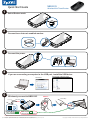 1
1
-
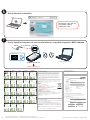 2
2
-
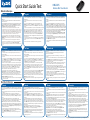 3
3
-
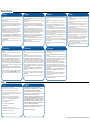 4
4
ZyXEL NBG2105 Manualul proprietarului
- Categorie
- Hard disk-uri externe
- Tip
- Manualul proprietarului
în alte limbi
- slovenčina: ZyXEL NBG2105 Návod na obsluhu
- italiano: ZyXEL NBG2105 Manuale del proprietario
Lucrări înrudite
-
ZyXEL NBG5615 Ghid de inițiere rapidă
-
ZyXEL NBG6515-EU0102F Manual de utilizare
-
ZyXEL nsa320s Ghid de inițiere rapidă
-
ZyXEL NBG-418N Ghid de inițiere rapidă
-
ZyXEL NBG6503 Manualul proprietarului
-
ZyXEL PLA5405 Manualul proprietarului
-
ZyXEL PLA5206 Manualul proprietarului
-
ZyXEL LTE3312-M432 Manualul proprietarului
-
ZyXEL PLA4211 Ghid de inițiere rapidă
-
ZyXEL WRE6505V2-EU0101F Manual de utilizare